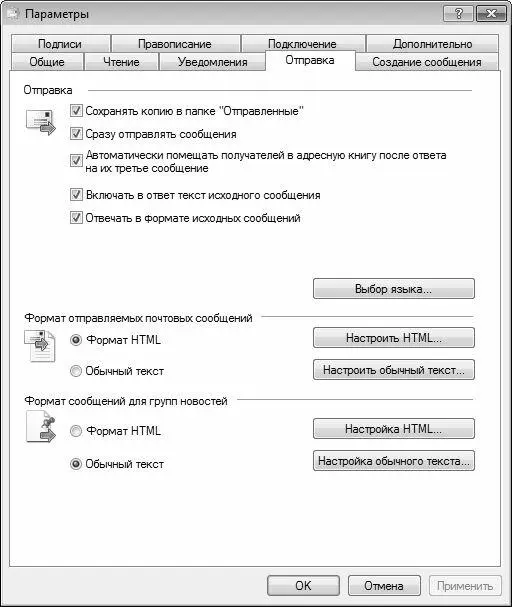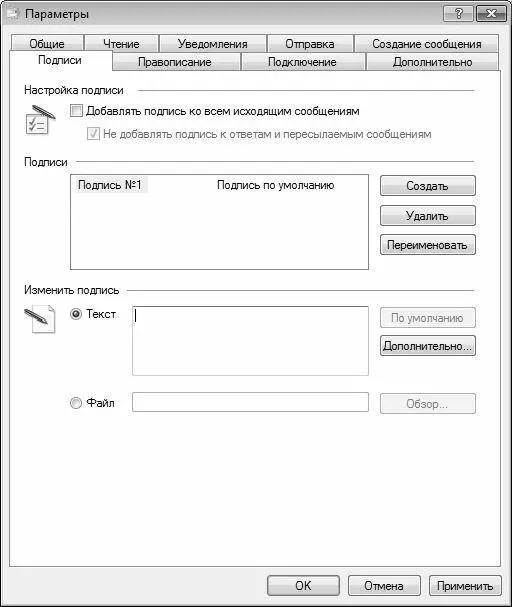Рис. 2.12.Настройка Windows Live Mail, вкладка Общие
Как видно на рисунке, данное окно включает в себя несколько вкладок. На этих вкладках собраны однотипные, сходные по назначению и функциональности параметры настройки. Далее мы рассмотрим те из них, которые являются наиболее актуальными для большинства пользователей. Начнем с вкладки Общие, содержимое которой показано на рис. 2.13.
Если вы намерены задействовать механизм работы с группами новостей, то можете включить режим автоматического напоминания о наличии новых групп новостей. Для этого нужно установить флажок Уведомлять о наличии новых групп новостей.
В программе реализована возможность звукового оповещения о поступлении новой почты. Чтобы воспользоваться этой возможностью, нужно установить флажок Звуковое уведомление при получении новых сообщений. Отметим, что данный параметр по умолчанию включен.
Если установить флажок Доставлять почту в начале работы, то при каждом запуске Windows Live Mail будет выполняться автоматический прием новой почты. Если этот флажок снят, то проверка новой корреспонденции будет осуществляться в соответствии с установленным расписанием либо вручную.
Чтобы включить автоматическую проверку почты по расписанию, установите флажок Проверять новые сообщения каждые, и в расположенном справа поле с клавиатуры либо с помощью кнопок счетчика введите требуемый интервал времени в минутах. По умолчанию предлагается проверять поступление новой корреспонденции каждые 5 минут.
На вкладке Отправка, содержимое которой показано на рис. 2.13, настраиваются параметры отправки электронных почтовых сообщений.
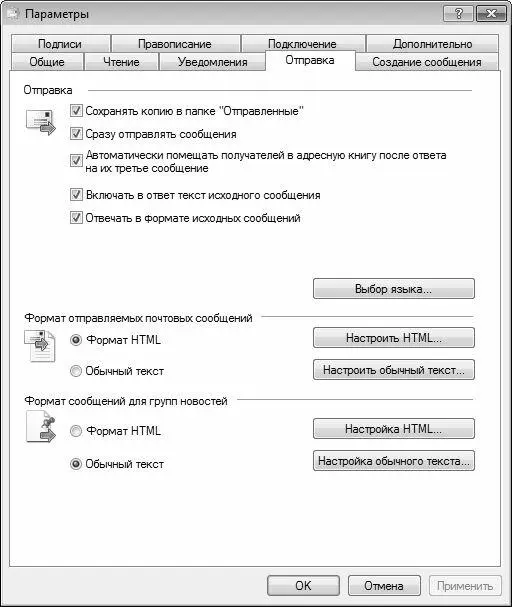
Рис. 2.13.Настройка параметров отправки электронной корреспонденции
Если вы хотите, чтобы все отправленные письма сохранялись в программе в папке Отправленные, проследите, чтобы был установлен флажок Сохранять копию в папке «Отправленные». Если этот параметр отключен, то отправленные письма будут автоматически удаляться сразу после отправки без возможности восстановления.
Если установлен флажок Включать в ответ текст исходного сообщения, то при создании ответного сообщения текст исходного будет сохранен, и получатель сможет увидеть, на что именно он получил ответ. Если же этот флажок снять, то текст исходного сообщения не будет подставляться.
Возможности программы предусматривают создание и отправку электронных писем в двух форматах – HTML и обычный текстовый формат. Выбор формата осуществляется с помощью соответствующего переключателя на вкладке Отправка (см. рис. 2.13), по умолчанию используется HTML-формат. С помощью расположенных справа кнопок Настроить HTML и Настроить обычный текст можно перейти в режим дополнительной настройки соответственно HTML-формата и текстового формата. Опять же – как показывает практика, в большинстве случаев настройки форматов, предлагаемые по умолчанию, являются оптимальными.
Одной из полезных функций данной программы является возможность настройки подписей, которые будут автоматически вставляться в новые почтовые сообщения. Ведь практически каждое электронное сообщение, как и обычное письмо, в большинстве случаев заканчивается какой-то подписью – например, Всего доброго, или С уважением… ФИО, и т. д. Для перехода в режим настройки подписей для электронных сообщений следует перейти в режим настройки программы и открыть вкладку Подписи. Содержимое данной вкладки показано на рис. 2.14.
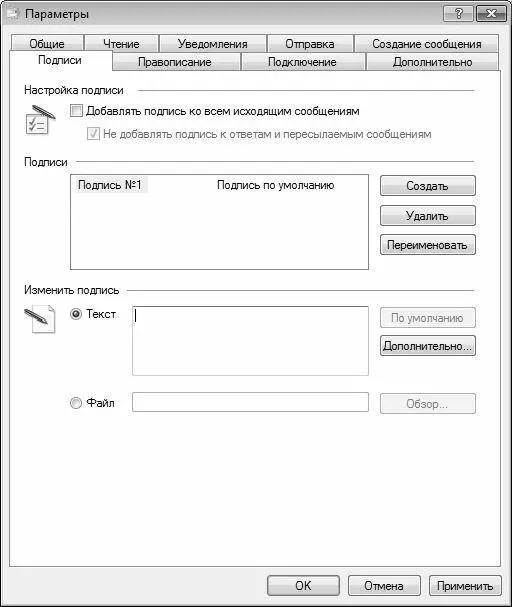
Рис. 2.14.Настройка подписей
На данной вкладке производится настройка подписей, вставляемых в исходящие сообщения. Возможности программы предусматривают добавление подписи как во все исходящие сообщения, так и за исключением ответов и пересылаемых сообщений – для включения/выключения данных режимов предназначены соответствующие флажки. Для создания новой подписи следует нажать кнопку Создать – в результате в поле Подписи, расположенном в средней части вкладки, отобразится подпись, которой по умолчанию будет присвоено имя Подпись#1. При необходимости можно присвоить подписи другое имя – для этого следует воспользоваться кнопкой Переименовать; после нажатия на данную кнопку требуемое имя вводится с клавиатуры. Пользователь может создать любое необходимое количество подписей; при этом имеется возможность выбора подписи, которая будет использоваться по умолчанию – для этого следует установить курсор на наименование требуемой подписи и нажать на кнопку По умолчанию.
Читать дальше
Конец ознакомительного отрывка
Купить книгу